
Als u ooit uw iPhone, iPad, Mac of Apple Watch kwijtraakt, moet u deze in de "Verloren-modus" zetten. De verloren-modus vergrendelt uw apparaat om uw persoonlijke gegevens te beschermen, volgt de locatie en plaatst een aanpasbaar bericht op het vergrendelingsscherm.
Wanneer moet u de verloren modus gebruiken?
Appels Vind mijn iphone en met de Zoek mijn Mac-tools kun je je apparaten op afstand volgen en wissen. U kunt er zelfs een geluid op afspelen, wat helpt als u uw telefoon bijvoorbeeld in de kussens van uw huis laat vallen.
Met Zoek mijn iPhone kunt u uw apparaten op afstand wissen, maar daarna kunt u ze niet meer volgen. De verloren-modus is bedoeld voor als u uw apparaat bent kwijtgeraakt, maar u het nog niet hebt opgegeven. In de verloren-modus is het apparaat vergrendeld en hebben mensen geen toegang tot persoonlijke gegevens. Iedereen die het vindt, ziet een bericht op het scherm waarin staat dat het apparaat verloren is gegaan en dat zij contact met u moeten opnemen. En terwijl het zich in de verloren-modus bevindt, kunt u de locatie blijven volgen.
Voor iPhones en iPads gaat de batterij zelfs iets langer mee, waardoor je kostbare tijd hebt om je apparaat te vinden voordat de batterij leeg is.
iPhones en iPads hebben gecodeerde opslag en zelfs Apple's Macs zijn nu ingeschakeld FileVault-codering standaard. Dit betekent dat een dief geen toegang tot uw gegevens mag krijgen zonder uw toegangscode of wachtwoord. De verloren modus voorkomt echter dat de dief het apparaat gebruikt en persoonlijke gegevens ziet die normaal gesproken zichtbaar zijn, zoals meldingen op uw vergrendelingsscherm.
Wat doet de verloren modus?
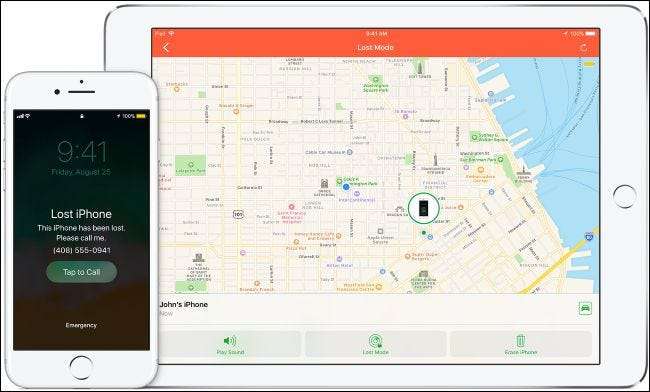
Dit is wat er gebeurt in de verloren modus. Ten eerste, als uw iPhone of iPad een toegangscode of pincode heeft, is die toegangscode vereist om deze te ontgrendelen: Touch ID en Face ID zal niet werken. Als u geen toegangscode heeft ingesteld, wordt u onmiddellijk gevraagd om er een in te stellen. Als u een Mac in de verloren-modus zet, wordt u gevraagd een toegangscode van vier tot zes cijfers in te voeren. Dit is een speciale code die nodig is om uw Mac te ontgrendelen en staat los van het wachtwoord van uw Mac. Degene die het apparaat heeft, heeft uw toegangscode nodig om het te ontgrendelen en te gebruiken. De dief kan niet alleen maar wachtwoorden blijven raden, want er is een steeds groter wordende time-out die hen vertraagt wanneer ze onjuiste toegangscodes invoeren.
U wordt ook gevraagd om een aangepast bericht en telefoonnummer in te voeren waarop u bereikbaar bent. Dit wordt weergegeven op het vergrendelingsscherm van het apparaat, zodat iedereen die het vindt, precies weet van wie het apparaat is en hoe het terug kan sturen. Als iemand eerlijk uw apparaat heeft (of vindt), kunnen ze deze informatie gebruiken geef het aan u terug .
In de Verloren-modus worden geen waarschuwingsgeluiden afgespeeld en verschijnen er geen meldingen op het vergrendelingsscherm. Er gaan ook geen alarmen af. Dit voorkomt dat iemand die uw apparaat heeft, privégegevens ziet in meldingen die normaal op uw vergrendelingsscherm zouden verschijnen. Inkomende telefoon- en FaceTime-oproepen zijn echter nog steeds beschikbaar, dus u kunt altijd proberen uw eigen telefoon te bellen om deze te vinden of contact op te nemen met degene die deze heeft.
Met de verloren-modus kunt u ook uw apparaat volgen. Zelfs als locatieservices is uitgeschakeld, schakelt u door een apparaat in de verloren-modus te zetten onmiddellijk locatieservices in, zodat u de locatie van het apparaat kunt volgen.
Voor iPhones en iPads zet de verloren-modus het apparaat automatisch in Laag energieverbruik ook. Dit zou de batterijduur van je telefoon of tablet moeten verlengen, zodat je meer tijd hebt om hem op afstand te volgen voordat de batterij leeg is.
Apple Pay is ook uitgeschakeld in de verloren modus. Alle kaarten die aan het apparaat zijn gekoppeld, worden opgeschort voor gebruik door dat apparaat en kunnen niet worden gebruikt voor betalingen, zelfs niet als het apparaat offline is. Wanneer u uw iPhone of iPad terugkrijgt, kunt u deze ontgrendelen met uw toegangscode en inloggen bij iCloud om Apple Pay opnieuw in te schakelen.
Wat moet ik doen als het apparaat offline is?
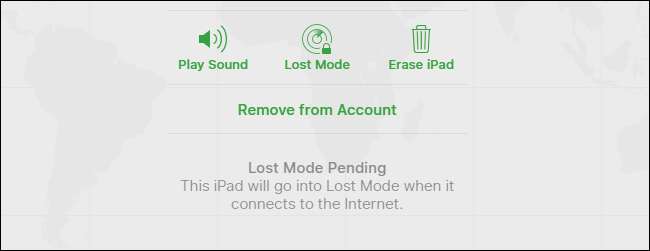
Als uw iPhone of iPad offline is wanneer u de Verloren-modus inschakelt (deze heeft geen mobiele dataverbinding of Wi-Fi-verbinding, of misschien is de batterij leeg), wordt de Verloren-modus ingeschakeld wanneer deze online komt en verbinding maakt met mobiele data of wifi.
De verloren-modus en de trackingfuncties van Apple werken veel beter op iPhones en iPads met mobiele dataverbindingen. Ze zijn normaal gesproken altijd online, waardoor ze gemakkelijker te vinden zijn. Het is veel moeilijker om een Mac te vinden: nadat je de verloren modus hebt ingeschakeld, kun je je verloren Mac alleen terugvinden als deze is ingeschakeld (niet slaapt) en zich binnen het bereik bevindt van een Wi-Fi-netwerk waarmee je eerder verbinding hebt gemaakt naar.
Op een Apple Watch zijn de beschikbare trackingfuncties afhankelijk van uw connectiviteit. Als u een horloge met GPS + Cellular heeft, kunt u het volgen met mobiele data of een vertrouwde Wi-Fi-verbinding. De meeste Apple Watches hebben geen mobiele dataconnectiviteit, dus je kunt hun locatie alleen volgen als ze zich binnen het bereik van een vertrouwd wifi-netwerk bevinden. Apple Watches van de eerste generatie hebben zelfs geen gps-hardware, dus je kunt ze alleen volgen als ze zich in de buurt van een gekoppelde telefoon bevinden.
Verloren-modus maakt het apparaat nutteloos
In de verloren modus wordt uw apparaat onbruikbaar voor een dief. Dat is het idee. iPhones en iPads hebben ook een functie genaamd "Activeringsslot", waarmee wordt voorkomen dat een dief uw apparaat wist en zich erop aanmeldt met zijn account. Activeringsslot wordt alleen uitgeschakeld als u een apparaat wist en het vervolgens uit uw iCloud-account in Zoek mijn iPhone verwijdert. Zolang u het niet uit uw account verwijdert, kan de dief het niet gebruiken. Het activeringsslot is gekoppeld aan het serienummer van het apparaat.
Wanneer u een Mac in de verloren-modus zet en een pincode inschakelt, werkt die pincode net als een EFI firmoare wachtwoord - het is een low-level code die nodig is om de Mac op te starten. De dief kan niet simpelweg de Mac wissen en opnieuw beginnen, of zelfs andere besturingssystemen opstarten, zoals Windows en Linux.
We zijn niet op de hoogte van trucs om het activeringsslot of EFI-firmwarewachtwoorden te omzeilen. Het enige dat de dief kan doen, is het apparaat naar de Apple Store brengen en het laten repareren door Apple - en vertegenwoordigers van Apple zullen een gestolen apparaat niet ontgrendelen als de dief niet kan bewijzen dat hij het bezit, dus dat gebeurt niet.
Deze functies zijn ontworpen om gestolen apparaten veel minder waardevol te maken, waardoor de prikkel om ze te stelen wordt verminderd.
Hoe u ervoor kunt zorgen dat u de verloren-modus kunt inschakelen
De verloren-modus kan alleen worden geactiveerd als u Zoek mijn iPhone of Zoek mijn Mac op uw apparaat hebt ingeschakeld voordat u deze kwijtraakt. Waarschijnlijk wel, aangezien Apple u hierom vraagt wanneer u iCloud instelt.
Ga op een iPhone of iPad naar Instellingen> Uw naam> iCloud> Zoek mijn iPhone (of Zoek mijn iPad). Zorg ervoor dat de optie "Zoek mijn iPhone" (of Zoek mijn iPad) hier is ingeschakeld.
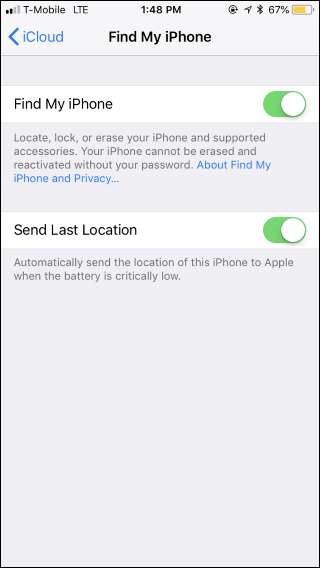
Ga op een Mac naar Apple-menu> Systeemvoorkeuren> iCloud. Zorg ervoor dat de optie "Zoek mijn Mac" hier is ingeschakeld.
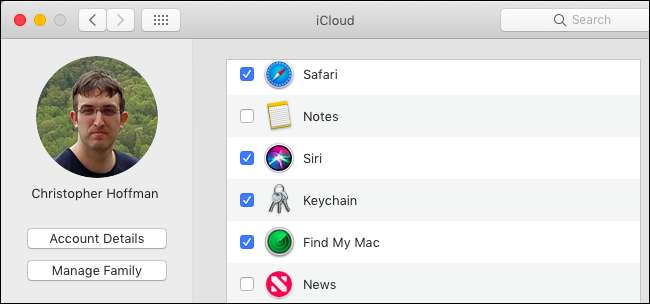
Hoe de verloren modus in te schakelen
Om uw apparaat in de verloren-modus te plaatsen, gaat u naar het Zoek mijn iPhone-pagina op iCloud.com of start het Zoek mijn iPhone-app op een iPhone of iPad. Ondanks de naam kunnen deze tools ook worden gebruikt om een zoekgeraakte Mac of Apple Watch terug te vinden. Je kunt ze zelfs gebruiken om te helpen vind je verloren AirPods .
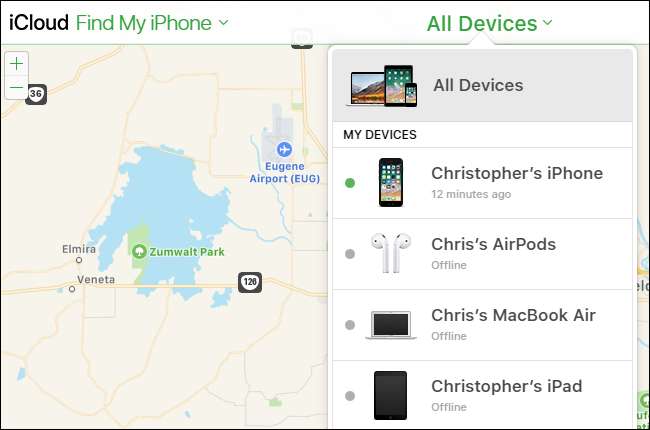
Zoek op de website of in de app het verloren apparaat en selecteer het. Klik op de knop "Verloren modus" om het geselecteerde apparaat in de verloren modus te zetten.
Als het apparaat momenteel offline is, kun je 'Laat het me weten wanneer het wordt gevonden' aanvinken en ontvang je een e-mail wanneer het weer online is en Apple de locatie vindt. Als uw apparaat was ingesteld om de laatst bekende locatie te verzenden, ziet u hier de laatst bekende locatie, zelfs als de batterij is uitgevallen.
Als je dat hebt Apple Family Sharing instellen , zie je de apparaten van je gezinsleden naast je eigen apparaten, maar je kunt ze alleen in de verloren-modus zetten als je het iCloud-accountwachtwoord van dat gezinslid kunt opgeven.

U wordt gevraagd een bericht in te voeren, een telefoonnummer op te geven en een toegangscode in te stellen.
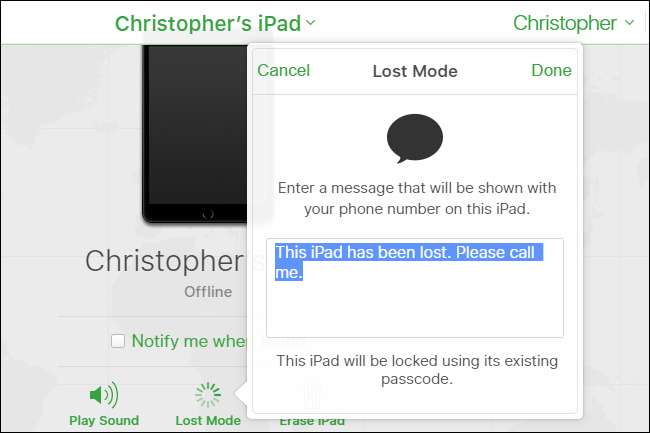
Dat is alles: het apparaat bevindt zich nu in de verloren-modus, of het wordt in de verloren-modus geplaatst de volgende keer dat het online komt. U kunt de Find My iPhone-website of -applicatie ook gebruiken om de locatie op afstand te volgen.
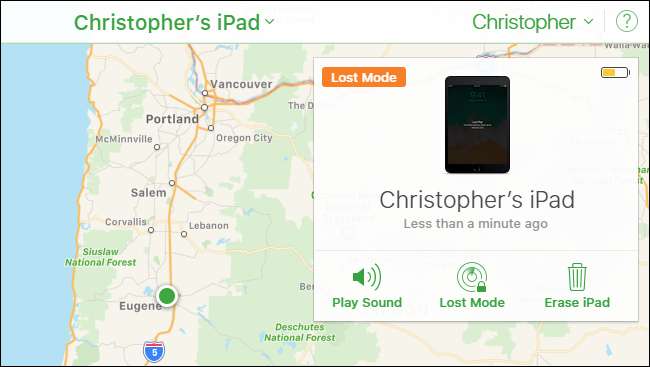
Om het apparaat uit de verloren-modus te halen nadat u het hebt gevonden, voert u gewoon de toegangscode op het apparaat zelf in.
Je kunt het ook uit de Verloren-modus halen via de Zoek mijn iPhone-app of de Zoek mijn iPhone-interface op de iCloud-website. Selecteer gewoon het apparaat en klik vervolgens op de knop "Stop Lost Mode". U kunt hier ook het telefoonnummer wijzigen van het bericht dat op het vergrendelingsscherm wordt weergegeven.
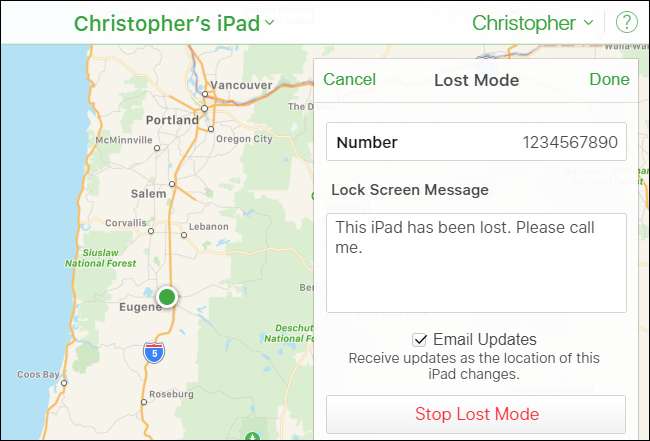
Zoals bij elke online service, bestaat het risico op problemen als een aanvaller toegang krijgt tot uw account. Er zijn gevallen geweest waarin criminelen toegang kregen tot iCloud-account van een persoon en de Find My iPhone-tool gebruikten om de iPhone of Mac van die persoon te resetten - gewoon om met ze te rotzooien. Wij raden aan een sterk wachtwoord gebruiken voor iCloud en waardoor tweefactorauthenticatie mogelijk is om uw account te beveiligen, net zoals u zou moeten doen voor al uw belangrijke accounts.
Afbeeldingsbron: appel







